在 Standard 或 Advanced 许可等级下可用。需要 Workflow Manager 许可。
可能作业最重要的组成部分就是它的工作流。这是对执行任务所需步骤进行简化和标准化的关键。
工作流中的步骤可以配置为具有与之关联的逻辑的步骤或配置为手动步骤或占位符步骤。含有逻辑的步骤可以调用自定义分类、可执行文件或其中一个预编程步骤,如询问问题或启动 URL。有关详细信息,请参阅“步骤类型”。
根据步骤结果,工作流可以自动或手动沿特定路径前进。例如,如果某一步骤确定在此特定作业中不需要下一步骤,可以通过选择该步骤周围的工作流路径绕过该步骤。这可在以下示意图的顶部看到。
支持的工作流类型包括:
- 顺序工作流
- 条件或分支工作流
- 循环工作流
- 一步和无步骤工作流
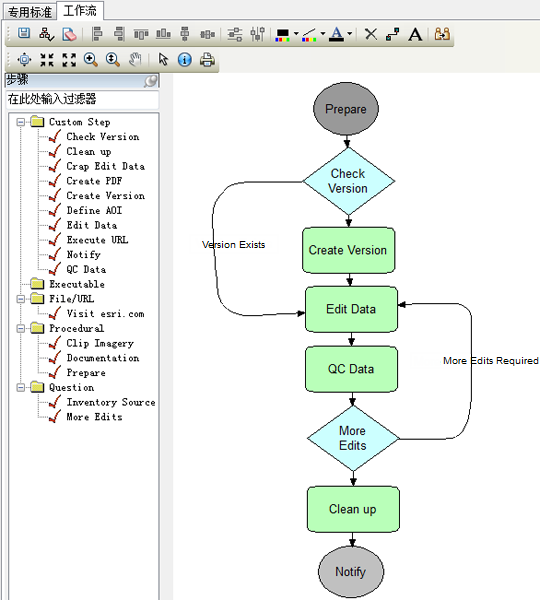
用于配置工作流的工具
左侧窗口包含经过分类的步骤。步骤类型类别如下:
- 自定义步骤 - 该步骤将执行在实现 Workflow Manager 接口的类中编写的某些代码。
- 可执行文件 - 该步骤在运行时将启动可执行文件。
- 文件/URL - 该步骤将打开文件或启动 URL。
- 程序 - 没有与此步骤相关联的自动逻辑。它是手动步骤或占位符步骤。
- 问题 - 这些步骤将对用户提问,并根据答案返回特定代码。
要添加步骤,可将项目拖放到工作流中。要动态过滤步骤来仅显示感兴趣的项目,可在过滤器框中输入一个或多个关键词。
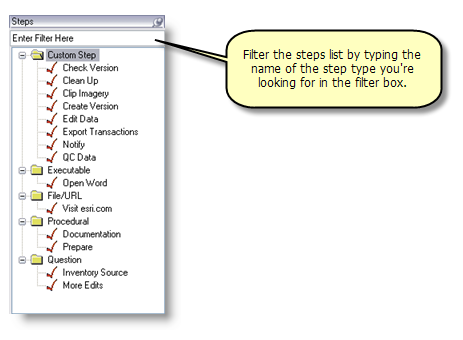
要连接步骤,可使用添加路径工具,然后在两个步骤间拖出一条线。有关路径属性的信息,请参阅下文。
在工作流窗口顶部,放置了一些用于操作和设计工作流的工具。
- 保存工作流
 - 配置完工作流后,保存所有更改,或者先保存再完成。
- 配置完工作流后,保存所有更改,或者先保存再完成。 - 验证工作流
 - 确认工作流有效。
- 确认工作流有效。 - 清除工作流
 - 永久删除工作流。
- 永久删除工作流。
对齐和分布工具
使用这些工具可在工作流 对话框中对齐并均匀分布工作流步骤。
- 左对齐

- 右对齐

- 顶端对齐

- 底端对齐

- 垂直居中对齐

- 水平居中对齐

- 垂直分布

- 水平分布

色彩工具
您可以使用这些工具更改工作流步骤、路径和注记的颜色。
- 设置填充颜色

- 设置线颜色

- 设置文本颜色

- 删除刷所选元素
 - 删除当前选择的要素(步骤、连接符或注记)。
- 删除当前选择的要素(步骤、连接符或注记)。 - 添加路径
 - 在将作业拖动到工作流时,必须同时添加连接符以按照步骤必须执行的顺序连接步骤。单击某个作业步骤开始连接符,单击下一步骤可结束该连接符。
- 在将作业拖动到工作流时,必须同时添加连接符以按照步骤必须执行的顺序连接步骤。单击某个作业步骤开始连接符,单击下一步骤可结束该连接符。 - 添加注释
 - 添加工作流注释。通过使用工作流注记,与能够分配给路径的标签相比,您可以更好地控制文本的放置。
- 添加工作流注释。通过使用工作流注记,与能够分配给路径的标签相比,您可以更好地控制文本的放置。 - 分配步骤
 - 将工作流中的步骤分配给某个用户或组。
- 将工作流中的步骤分配给某个用户或组。
缩放工具
使用这些工具可导航工作流示意图。
- 适应窗口大小

- 固定比例放大

- 固定比例缩小

- 放大

- 连续缩放

- 平移
 - 通过单击并拖动视图平移当前范围。
- 通过单击并拖动视图平移当前范围。 - 选择
 - 选择作业步骤或连接符。
- 选择作业步骤或连接符。 - 识别对象
 - 获取有关作业步骤或连接符的更多信息以启动属性窗口。另外,无论启用了何种工具,都可以通过双击步骤或连接符启动“属性”窗口。
- 获取有关作业步骤或连接符的更多信息以启动属性窗口。另外,无论启用了何种工具,都可以通过双击步骤或连接符启动“属性”窗口。 - 打印工作流
 - 生成作业工作流的打印输出。
- 生成作业工作流的打印输出。
步骤属性
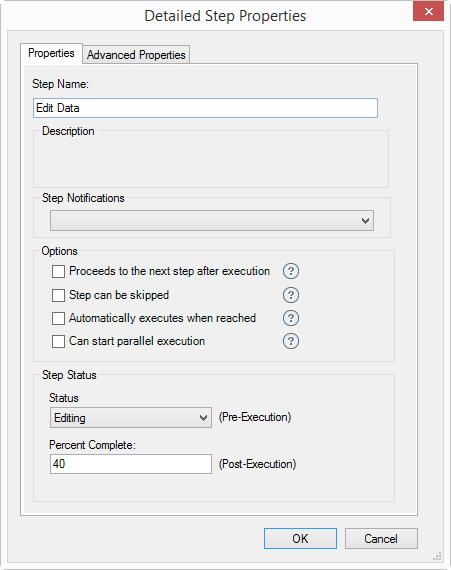
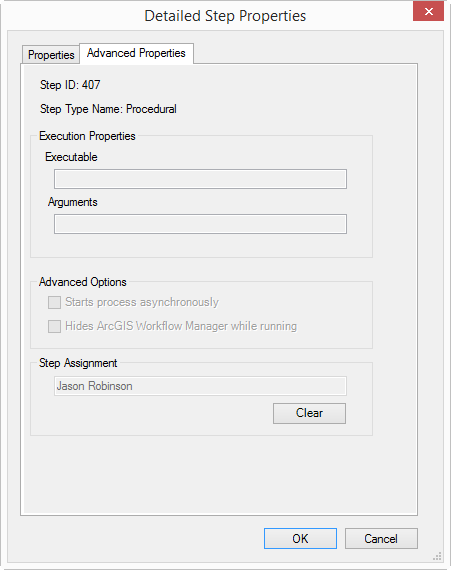
通过步骤属性,可以控制如何执行步骤。步骤的执行目的(由步骤类型执行决定)与步骤作为工作流的一部分所起的作用(由步骤属性决定)之间存在细微区别。
- 步骤属性
- 步骤名称 - 工作流中显示在步骤上的名称。
- 描述 - 阐释步骤执行的描述。它在步骤属性中是只读的,在步骤类型的描述中进行设置。
- 步骤通知 - 允许您选择在完成此步骤后希望系统发送一条通知。您可以从当前配置的通知类型列表中进行选择。
- 执行后继续下一步骤 - 步骤在完成后自动取消标记或标记为完成。
- 可跳过步骤 - 用户可跳过步骤或在不执行的情况下将步骤标记为完成。任何未标记此选项的步骤至少执行一次才可以取消选中。
- 达到后自动执行 - 通过选中此设置在到达工作流后可自动执行步骤。要自动执行工作流中的步骤,需要针对两个或更多连续步骤选中此设置。选中此设置的第一个步骤将启动下一步骤的自动执行操作,以此类推。这样您便能够自动运行工作流(或进入无人参与模式)。如果您只有一个将要自动执行的步骤,必须对要自动执行的步骤及其前一个步骤选中此设置。有关何时使用此设置的示例包括检查是否存在某个版本、创建版本和编辑数据。这三个步骤可以设置为自动执行,这样用户不必对每个步骤单击运行便可进入 ArcMap,而且它们的地图图层都来自相应版本。如果作业类型工作流设置为创建作业时自动执行,这时也可以使用此设置。
- 可启动并行执行 - 当引自某一步骤的所有选项都相等(具有相同的返回代码)时,活动步骤将可能根据需要产生可供多人执行的多个活动步骤。
- 状态 - 使用这些属性可更新作业状态信息。
- 状态 - 如果使用使用步骤状态分配系统设置,在达到该步骤后,作业状态将更新为与该值匹配。
- 完成百分比 - 当工作流中的步骤标记为完成时,作业的完成百分比将更新为与该值匹配。
- 高级步骤属性
- 执行属性 - 它们是只读属性,描述与该步骤链接的步骤类型的执行。
- 异步启动进程 - 该步骤异步运行且 Workflow Manager 应用程序的控制不等待步骤完成便立即返回。返回值会被忽略。这仅适用于Executable步骤类型。
- 步骤分配 - 这是传统属性,用于确定可执行此步骤的人员。该功能已弃用,建议使用路径分配代替。要将步骤分配从现有工作流的步骤中移除,请使用清除。
路径属性
如果在执行此工具时选择路径,将弹出路径属性对话框。
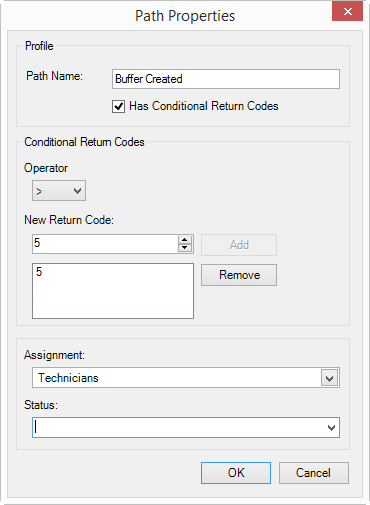
- 路径名称 - 名称用于标识该路径描述的路线。它通常描述上一步骤的结果并对工作流示意图添加注记。
- 具有条件返回代码 - 如果选中此选项,则只有上一步骤的结果满足某一条件时才会采用此路线。
- 条件返回代码 - 定义作业是否沿此路径执行的条件。如果选择等于,则每个路径可以添加多个返回代码选项。如果使用了其中一个高级条件(>、<、>=、<= 或 <>),则仅可以定义一个条件值。例如,如果选择大于 5,则不存在可用于该路径的进一步条件,但如果选择等于,则可以添加多个选项,这样一来如果任何返回的选项等于 2、3 或 4,则遵循此路径。
- 分配 - 根据工作流执行的路径将作业分配给某些用户或组。可将该作业分配给该路径(如果变成活动路径)中配置的用户或组。
- 状态 - 根据工作流执行的路径定义作业的状态。